本ページ内には広告が含まれます
ここではiPod nanoで写真を表示する方法を紹介しています。
![]() 第7世代 iPod nanoで写真を表示します。iPod nanoで写真を表示するには、iTunesと接続し、写真をパソコンからiPod nanoに転送する必要があります。iPod nanoへの写真の入れ方は「iPodへの写真の入れ方」をご覧ください。
第7世代 iPod nanoで写真を表示します。iPod nanoで写真を表示するには、iTunesと接続し、写真をパソコンからiPod nanoに転送する必要があります。iPod nanoへの写真の入れ方は「iPodへの写真の入れ方」をご覧ください。
![]() ここでは第7世代 iPod nanoで写真を表示する方法について解説しています。第6世代 iPod nanoで写真を表示する方法については「第6世代 iPod nanoで写真を表示する」をご覧ください。
ここでは第7世代 iPod nanoで写真を表示する方法について解説しています。第6世代 iPod nanoで写真を表示する方法については「第6世代 iPod nanoで写真を表示する」をご覧ください。

iPod nanoでは、iTunesを利用してパソコンから写真をコピーし、iPod nano上で表示することができます。コピーした写真を使ったスライドショーを再生することも可能です。
1. 「写真」から「アルバム」を選択する
iPod nanoのホーム画面にある「写真」アイコンをタップします。iTunesからコピーしたフォルダごとに作成されたアルバム一覧から任意のアルバムを選択します。
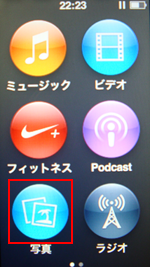
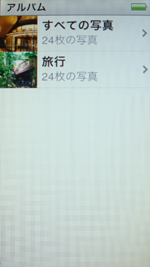
![]() すべての写真
すべての写真
iTunesからコピーしたすべての写真が保存されています。
![]() その他アルバム
その他アルバム
iTunesから指定したフォルダごとにアルバムが作成されます。
2. 一覧から写真を選択する
任意のアルバムを選択すると、アルバム内の写真が一覧で表示されます。一覧から表示したい写真をタップすると、画面に選択した写真が表示されます。写真一覧に戻る場合は、画面をタップすると表示される左上のアイコンをタップすることで、写真一覧に戻ることができます。
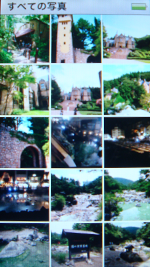


![]() 写真を表示中の操作について
写真を表示中の操作について
■写真の切り替え
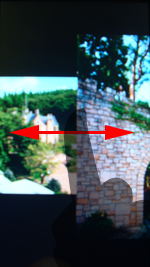
■写真の拡大/縮小

■スライドショーの再生

スライドショーの設定を変更することができます。iPod nanoのホーム画面にある「設定」アイコンをタップし、「設定」内の「写真」から、各設定を変更できます。
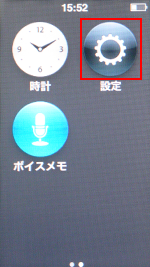

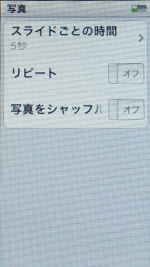
![]() スライドごとの時間
スライドごとの時間
スライドショーを再生中の各写真の表示時間を「2秒」「3秒」「5秒」「10秒」「20秒」に設定できます。
![]() リピート
リピート
「オン」にするとスライドショーが繰り返し再生され、「オフ」にするとスライドショーが1回のみ再生されます。
![]() 写真をシャッフル
写真をシャッフル
「オン」にするとスライドショーの写真の表示される順番がシャッフルされます。
PC(iTunes)からコピーした写真はフォルダごとにアルバムが作成されますが、そのアルバムを削除する場合は、iPodとPC(iTunes)を接続し、iTunes上で設定します。「写真の共有元」で「選択したフォルダー」を指定し、iPodにコピーしたいフォルダのみにチェックを入れます。再度、iPodとiTunesを同期すると、チェックを入れた写真のみiPod上のアルバムリストに表示されています。詳しくは「iPodから写真を削除する」をご覧ください。
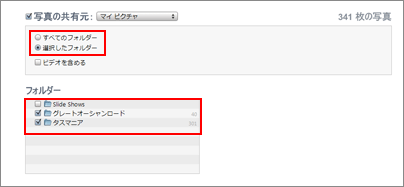
【Amazon】人気のiPhoneランキング
更新日時:2025/12/28 0:00
【Amazon】人気Kindleマンガ
更新日時:2025/12/28 0:00